Publicité
ComicRack est une excellente application qui vous permet de lire des bandes dessinées numériques. Mais cela peut également vous aider à organiser votre collection de bandes dessinées.
Si vous avez une grande sélection de bandes dessinées numériques aux formats .cbr ou .cbz, vous pouvez utiliser ComicRack pour parcourir, trier et afficher vos bandes dessinées dans une bibliothèque soignée.
Voici comment organiser votre collection de bandes dessinées à l'aide de ComicRack.
Comment ajouter des bandes dessinées à votre bibliothèque

Commencez par télécharger ComicRack Pour les fenêtres. Il existe également une application Android et iOS que vous pouvez utiliser pour lire des bandes dessinées sur vos appareils mobiles, mais l'application Windows est idéale pour organiser une collection.
Télécharger: ComicRack pour Windows | Android | iOS (Gratuit)
La première chose que vous devez faire pour commencer à organiser vos bandes dessinées est de les ajouter à votre bibliothèque ComicRack. La façon la plus simple de le faire est de placer tous vos fichiers .cbr et .cbz dans un dossier sur votre disque dur (si vos bandes dessinées sont déjà organisées en sous-dossiers, ça va).
Nous devons maintenant indiquer à ComicRack dans quel dossier rechercher les bandes dessinées. Pour ce faire, cliquez sur Fichier en haut à gauche. Maintenant, choisissez Ajouter un dossier à la bibliothèque… À partir d'ici, accédez au dossier contenant vos bandes dessinées, puis sélectionnez D'accord.
ComicRack va maintenant parcourir ce dossier et ajouter toutes les bandes dessinées qu'il trouve à votre bibliothèque. Si vous avez des milliers de bandes dessinées, ce processus peut prendre un certain temps.
Si vous avez des bandes dessinées dans de nombreux dossiers différents, vous pouvez ajouter d'autres dossiers à la bibliothèque via le même processus.
Comment mettre à jour votre bibliothèque pour afficher de nouvelles bandes dessinées
Une fonctionnalité intéressante de ComicRack est qu'il est facile d'ajouter de nouvelles bandes dessinées à votre bibliothèque une fois vos dossiers configurés. Si vous avez ajouté de nouveaux fichiers à l'un de vos dossiers de bibliothèque, vous pouvez les ajouter rapidement à votre bibliothèque ComicRack.
Pour mettre à jour votre bibliothèque, accédez à Fichier puis Dossiers du livre de numérisation pour ajouter automatiquement de nouvelles bandes dessinées à votre bibliothèque.
Comment trier et afficher votre bibliothèque de bandes dessinées

Maintenant que vos bandes dessinées sont répertoriées dans ComicRack, vous pouvez commencer à les lire. Il existe plusieurs outils disponibles pour vous aider à trouver la bande dessinée que vous souhaitez lire.
Dans cet esprit, voici les meilleures applications pour lire des bandes dessinées sur votre iPad Les meilleures applications pour lire des bandes dessinées sur votre iPadIl existe de nombreuses raisons d'acheter un iPad, mais peu sont aussi ringard que la poursuite d'un lecteur de bande dessinée numérique. Lire la suite .
Comment rechercher vos bandes dessinées
Le premier outil est la fonction de recherche. Il est situé dans le Fenêtre du navigateur, en haut à droite. Il y a un icône de lunette dans une zone de texte. Entrez simplement votre terme de recherche ici, comme le nom de la bande dessinée, l'auteur ou la série, et une liste de résultats de recherche apparaîtra dans le Fenêtre du navigateur. Vous pouvez double-cliquer sur un titre pour ouvrir cette bande dessinée dans le Fenêtre du lecteur et commencez à lire.
Comment trier vos bandes dessinées
Il existe plusieurs façons d'afficher votre bibliothèque de bandes dessinées si vous préférez rechercher la bande dessinée de votre choix.
le Vue bibliothèque montre les couvertures avant de toutes vos bandes dessinées. Vous pouvez trier cette liste en recherchant Icône A-Z avec une flèche. Cliquez sur la liste déroulante à côté de l'icône et vous pouvez choisir de trier vos bandes dessinées en fonction de leur date d'ajout, de leur dernière lecture ou de nombreuses autres options.
Vous pouvez également cliquer sur le icône de pile de papiers pour "empiler" les bandes dessinées. Cela organisera les bandes dessinées de sorte que toutes les bandes dessinées d'une série particulière, par exemple, apparaissent sous la même couverture dans votre bibliothèque.
Enfin, il y a aussi une icône d'un liste avec une flèche qui vous permet de regrouper les bandes dessinées. Vous pouvez mettre toutes les bandes dessinées d'un éditeur sous un titre, par exemple, afin que vous puissiez voir vos bandes dessinées Marvel et DC séparément.
Comment afficher vos bandes dessinées à partir de dossiers
Si votre collection est déjà triée dans des dossiers et que vous préférez naviguer à l'aide de ceux-ci, c'est également possible. Au sommet de la Fenêtre du navigateur il suffit de passer de Vue bibliothèque à Affichage des dossiers.
Cela vous montre une disposition de type Explorateur Windows où vous pouvez parcourir vos disques durs et ouvrir des bandes dessinées directement à partir de dossiers.
Comment filtrer vos bandes dessinées

Il existe également un moyen de filtrer votre collection afin que vous ne voyiez que les bandes dessinées souhaitées dans la fenêtre du navigateur.
Pour utiliser le filtrage, regardez les trois colonnes au milieu. Ceux-ci peuvent vous montrer tous les critères que vous souhaitez, tels que les éditeurs, les genres et les séries.
Dans notre cas, nous allons chercher des bandes dessinées illustrées par Jack Kirby. Pour ce faire, sélectionnez Encreur dans le menu déroulant en haut de l'une des colonnes. En dessous, vous verrez une liste de tous les artistes de votre collection. Faites défiler vers le bas jusqu'à ce que vous trouviez l'artiste que vous voulez et cliquez sur son nom.
Désormais, les titres affichés dans la fenêtre du navigateur seront uniquement ceux de l'artiste en question. Dans ce cas, nous pouvons voir des bandes dessinées de Jack Kirby.
Vous pouvez combiner plusieurs filtres, vous pouvez donc rechercher des bandes dessinées mettant en vedette le personnage de Batman écrites par Bob Kane, par exemple.
Comment étiqueter vos bandes dessinées avec les informations correctes
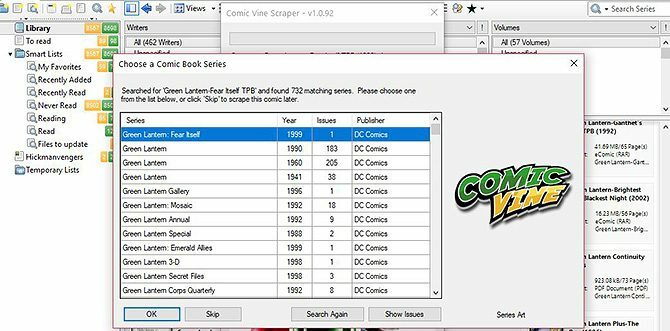
Comme vous pouvez le voir dans les options de tri et de filtrage, il est très utile que toutes vos bandes dessinées soient marquées avec des informations telles que la date de publication, les écrivains et les artistes, l'éditeur, le synopsis, etc. Mais que se passe-t-il si vos bandes dessinées ne contiennent pas ces informations?
Dans ce cas, vous pouvez utiliser un outil appelé Grattoir à vigne comique brancher. Cet outil recherche dans les bases de données de Comic Vine pour trouver des informations sur les bandes dessinées et les ajouter aux métadonnées de vos fichiers.
Pour utiliser l'outil, téléchargez-le et installez-le GitHub. Vous verrez alors une icône d'un étoile verte qui apparaît à l'extrême droite de la Barre d'outils de la fenêtre du navigateur. Sélectionnez la bande dessinée que vous souhaitez rechercher, puis cliquez sur cette icône.
Une boîte de dialogue apparaîtra indiquant "Vous êtes sur le point de télécharger et de stocker les détails d'une bande dessinée". Cliquer sur Commencez à gratter…
Attendez une seconde pendant que le plugin charge les données. Ensuite, il vous montrera une liste de correspondances possibles pour votre bande dessinée sélectionnée. Trouvez le bon titre et appuyez sur D'accord.
Le plugin va maintenant télécharger les données et remplir automatiquement tous les détails de votre bande dessinée. Pour voir les détails, clic-droit sur la couverture de la bande dessinée et sélectionnez Info…. Utilisez ensuite les onglets en haut pour choisir Détails, où vous trouverez des informations sur la série, l'éditeur, l'auteur, les artistes, etc.
Utiliser des listes intelligentes pour organiser des événements et des favoris
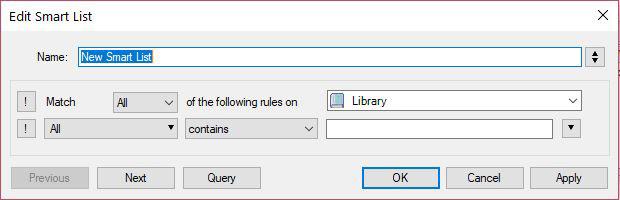
Une dernière fonctionnalité utile pour organiser votre bibliothèque est Listes intelligentes. Ces listes de mise à jour automatique vous montrent toutes les bandes dessinées qui correspondent à un ensemble particulier de critères.
Pour créer une nouvelle liste, clic-droit partout dans le Fenêtre du navigateur et choisissez Nouvelle liste intelligente. Nommez maintenant votre liste dans le Nom champ.
Ensuite, définissez vos critères. Par exemple, vous pouvez créer une règle pour Le titre est Batman pour afficher tous vos livres Batman. Ou vous pouvez choisir L'écrivain est Jonathan Hickman et La série contient Avengers pour montrer des livres dans la course des Avengers de Hickman.
Vous pouvez combiner ces critères à toutes sortes de fins. Par exemple, une liste de favoris affichant uniquement les éléments les mieux notés, ou une liste d'événements en sélectionnant des titres qui correspondent au nom d'un événement. Par défaut, vous trouverez des listes intelligentes comme Récemment ajouté, Récemment luet plusieurs autres.
Comment lire des bandes dessinées en ligne à la place
Ce n'est que la pointe de l'iceberg de tout ce que vous pouvez faire avec ComicRack. Si vous avez une grande bibliothèque numérique de bandes dessinées, ce programme est un moyen inestimable de l'organiser.
Cependant, si vous souhaitez lire des bandes dessinées en ligne plutôt que depuis votre disque dur, consultez notre liste d'articles les meilleures façons de lire des bandes dessinées en ligne gratuitement Les 10 meilleures façons de lire des bandes dessinées en ligne gratuitementLes bandes dessinées ne sont pas bon marché à acheter. Cependant, vous pouvez économiser de l'argent en utilisant ces sites pour lire gratuitement des bandes dessinées en ligne. Lire la suite .
Georgina est une écrivaine scientifique et technologique qui vit à Berlin et a un doctorat en psychologie. Quand elle n'écrit pas, on la trouve généralement en train de bricoler avec son PC ou de faire du vélo, et vous pouvez voir plus de ses écrits sur georginatorbet.com.


